复制草图
了解如何复制草图和草图元素。
无论您是要在一个草图中复制草图元素,还是将草图元素或整个草图复制到其他草图中,用于粘贴实体的草图必须处于活动状态,这意味着复制的草图将放入您当前编辑的草图中。
活动草图的“草图”选项卡处于活动状态,并且草图工具以及绿色按钮“完成草图”可用。

复制草图中的草图元素
草图处于活动状态后,选择要复制的元素。
注意:您可以按住 Shift 键并单击单个元素,也可以通过窗口选择方式来选择所有元素。在选定的元素上单击鼠标右键,然后选择“复制”。也可以使用标准 Win/Mac 快捷键(Ctrl+C [Windows] 或 Command+C [MacOS])。
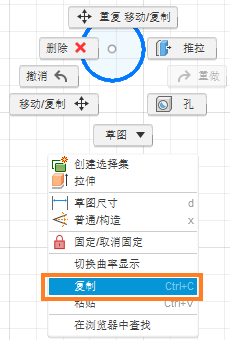
在画布的空白区域单击鼠标右键,然后选择“粘贴”。也可以使用标准 Win/Mac 快捷键(Ctrl+V [Windows] 或 Command+V [MacOS])。
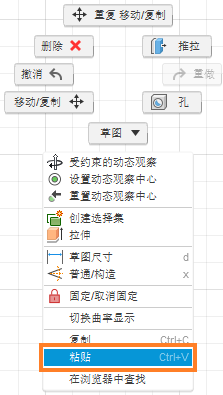
可选:移动复制的对象。
将草图元素复制到其他草图中
草图处于活动状态后,选择要复制的元素。
注意:您可以按住 Shift 键并单击单个元素,也可以通过窗口选择方式来选择所有元素。在选定的元素上单击鼠标右键,然后选择“复制”。也可以使用标准 Win/Mac 快捷键(Ctrl+C [Windows] 或 Command+C [MacOS])。
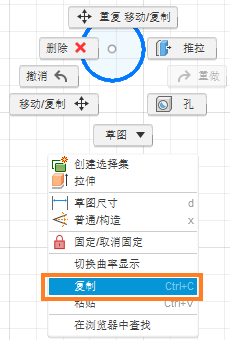
单击“完成草图”。
新建一个草图,或者找到您想要粘贴复制的对象的草图,并使该草图变为活动状态。
注意:您可以使用浏览器或“时间轴”使草图变为活动状态。在所需的草图节点上单击鼠标右键,然后选择“编辑草图”。或双击“时间轴”中的草图节点。草图处于活动状态后,在画布的空白区域单击鼠标右键,然后选择“粘贴”。也可以使用标准 Win/Mac 快捷键(Ctrl+V [Windows] 或 Command+V [MacOS])。
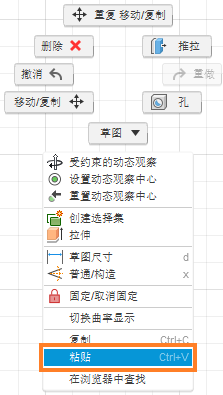
可选:移动复制的对象。